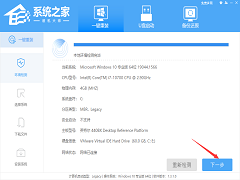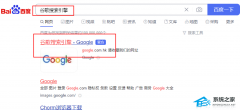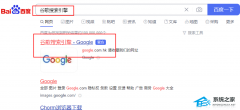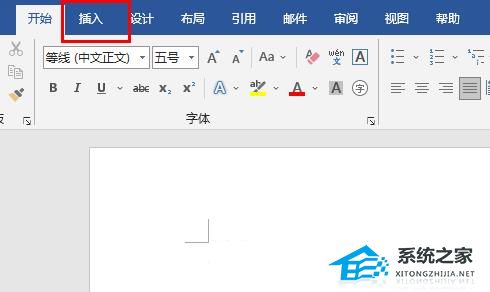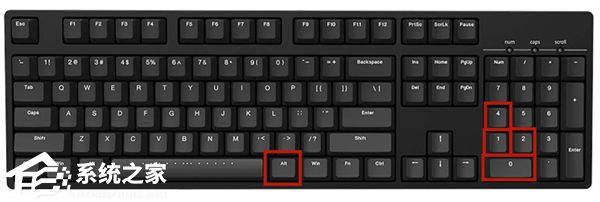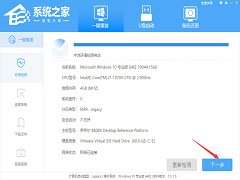Win7使用桌面清理向导功能清理桌面的方法
[来源:未知 作者:yunchun 发表时间:2023-03-01 18:30 阅读次数:]|
桌面清理向导可以帮助用户清理桌面上不使用的快捷方式,并提供一种删除这些快捷方式,而不会损坏已安装程序的简单方法。不过还有很多Win7系统的用户,并不知道清理桌面向导功能要怎么使用?那Win7怎么使用桌面清理向导功能清理桌面呢?现在就和在下一起去看看Win7使用桌面清理向导功能清理桌面的方法。 步骤如下: 1、在WinXP系统单击“开始”菜单,单击“运行”命令。 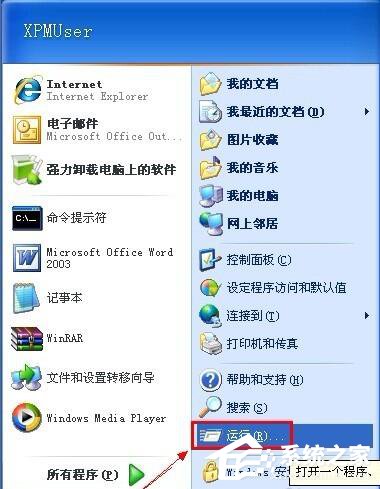 2、在“打开”框中输入“%windir%\System32”,单击“确定”按钮。  3、定位到fldrclnr.dll文件上,将其拷贝到移动设备。  4、进入Windows 7系统的%windir%\System32目录,将文件粘贴进来。 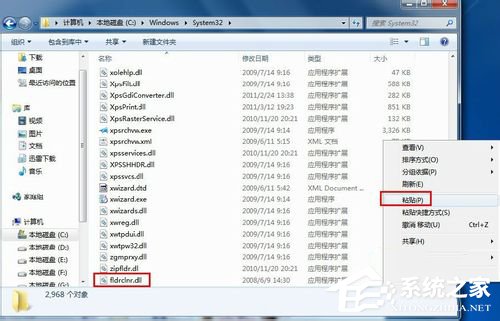 5、按WIN+R快捷键打开运行对话框,键入“rundll32 fldrclnr.dll,Wizard_RunDLL all”命令,单击“确定”按钮。 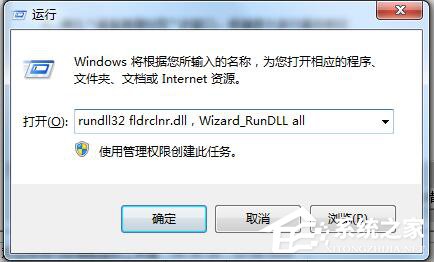 6、弹出“桌面清理向导”的窗口,根据提示进行操作即可。 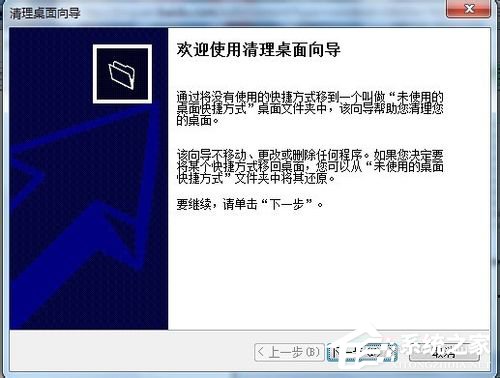 关于Win7使用桌面清理向导功能清理桌面的方法就给大家详细介绍到这里了。不知道清理桌面向导功能这个很正常,因为桌面清理向导是WinXP系统的功能,微软在Win7系统中已经取消了该功能,按照上述方法设置也能让Win7系统实现桌面清理向导。 |
Tags:
责任编辑:永春小孩相关文章列表
- 发表评论
-
- 最新评论 进入详细评论页>>